О программе для резервного копирования AOMEI Backupper – продукте с дружественным интерфейсом, достойной, причем еще и бесплатной альтернативе платного бэкапера Acronis True Image – на сайте писалось уже не единожды. Так, в целом о возможностях AOMEI Backupper упоминается в ее небольшом обзоре. Отличия редакций – бесплатной Standard и платной Professional, процесс установки программы, ручная ее русификация описываются в статье по работе с AOMEI Backupper в рамках операции по переносу Windows с одного жесткого диска на другой. Об одной из возможностей программы AOMEI Backupper Professional, раскрывающей потенциал платной редакции программы, рассказывается в статье, где проводится работа по переносу Windows на любой раздел любого из жестких дисков. В этой статье рассмотрим одну из основных функций программы – используемую чаще всего, предназначенную не только для IT-профессионалов, но также для обычных пользователей, желающих обезопасить компьютер от критических сбоев, ошибок работы, проникновения вирусов и потери данных, и это резервное копирование.
AOMEI Backupper Standart. Резервное копирование Windows и файлов
Все операции, связанные с безопасностью компьютера и информации – резервное копирование Windows и пользовательских данных, их восстановление, создание аварийного загрузочного носителя, разработчик программы предлагает совершенно бесплатно в редакции AOMEI Backupper Standard (ссылка для скачивания www.backup-utility.com/download.html ). Ее, собственно, с вручную русифицированным интерфейсом и будем использовать ниже.
1. Создание резервной копии Windows
Запуск мастера создания резервных копий в окне AOMEI Backupper предлагается первым делом – в первой вкладке программы «Главная».

Пункт мастера «Резервное копирование системы» – это готовый шаблон, заточенный конкретно под бэкап всех жизненно важных разделов Windows. Выбираем его.

Если Windows установлена на MBR-диске, в «Шаге 1» в качестве исходных данных для резервного копирования увидим два раздела Windows – небольшой технический (350-500 Мб) и непосредственно раздел С.

На компьютерах с BIOS UEFI, где Windows установлена на GPT-диск, объем исходных данных для бэкапа будут составлять три раздела – раздел восстановления, раздел EFI и системный С.
В «Шаге 2» необходимо указать место сохранения резервной копии. В качестве такового могут быть использованы несистемные разделы жесткого диска, съемные носители (при условии наличия необходимого объема), сетевые ресурсы. AOMEI Backupper предусматривает оптимальные условия резервного копирования, менять которые без особой надобности не стоит. Лишь в отдельных случаях на этом этапе можно нажать кнопку «Параметры» и задать более уместные настройки или внести комментарии.

В комментариях можно уточнить детали создаваемой резервной копии. В числе настроек создаваемой копии:
- включение шифрования,
- несколько уровней сжатия,
- выбор метода копирования – интеллектуальный (только используемые сектора) и точная копия (посекторное копирование),
- возможность разбиения файла резервной копии на несколько частей с готовыми вариантами размера этих частей в зависимости от типа носителя.

Наряду с возможностью настройки процесса создания резервной копии на этом этапе также можно настроить график автоматического бэкапа. Но к этому моменту можно вернуться позднее, по итогу создания копии.
Для старта создания резервной копии жмем кнопку «Запуск».

Начнется выполнение операции. Создание резервной копии отнимет какие-то ресурсы компьютера, но с ним можно будет работать, свернув окно AOMEI Backupper. Предустановленная в программе технология VSS позволяет осуществлять бэкап в работающей системе Windows с возможностью параллельного выполнения других пользовательских задач. Плюс к этому, AOMEI Backupper оборудована функцией выключения компьютера по завершении запущенных операций. Так что на слабых компьютерах создание бэкапа можно запускать перед сном или уходом куда-нибудь.

2. Восстановление Windows
Созданные резервные копии отображаются в главном окне AOMEI Backupper, откуда каждую из них можно задействовать, нажав кнопку «Откат». Программа автоматически определит системный бэкап и предложит процедуру восстановления.

Делаем клик на копии. Жмем «Ок» внизу.

В окне сводки операции нажимаем «Запуск».

Даем добро на перезагрузку в процессе восстановления Windows.

И дожидаемся завершения операции или назначаем автоматическое выключение компьютера.

3. Восстановление Windows в другое место
AOMEI Backupper – идеальный инструмент для случаев переноса Windows на другой жесткий диск. Помимо миграции Windows на отдельный раздел другого жесткого диска, помимо клонирования вместе с операционной системой всего жесткого диска, программа предлагает еще и возможность проведения, по сути, этих же операций, но с той лишь разницей, что исходная Windows будет не текущей, а взята из ранее сделанной резервной копии. Такую возможность удобно использовать при переходе на другой жесткий диск, на котором более уместной будет работа с состоянием Windows, отличном от текущего, например, запечатленного в некой эталонной резервной копии.
На втором этапе мастера восстановления ставим галочку опции «Восстановить систему в другое место».

Выбираем нужный раздел нужного жесткого диска. Жмем «Ок».

Убеждаемся, что целевой диск не содержит важных данных, и жмем «Да».

На этапе сводки операции можем выставить галочку выравнивания раздела (вне зависимости используется ли SSD, или HDD). Это необязательно: выравнивание разделов – отдельная операция, и она, естественно, добавит времени процессу восстановления Windows в общем. Разделы выровнять можно в любой момент позднее отдельным процессом, например, с помощью программы Paragon Alignment Tool. Жмем «Запуск».

Дожидаемся завершения операции.
4. Резервное копирование и восстановление дисков, разделов и отдельных данных
Бэкап жестких дисков, разделов, отдельных папок и файлов – это альтернатива их архивации программами-архиваторами с преимуществами, предлагаемыми AOMEI Backupper.

К резервным копиям дисков, разделов, отдельных папок и файлов, как и к копиям Windows, можно применять упомянутые в п. 1 статьи настройки и использовать график автоматического создания бэкапа. Даже при дефолтных настройках степени сжатия вес резервной копии может уменьшится в отдельных случаях чуть ли не наполовину. А при резервном копировании целых жестких дисков получаем еще и сохранность структуры разделов. Резервная копия всего жесткого диска, хранимая на сетевом ресурсе или в облачном хранилище, пригодится, если, например, разделы диска будут удалены, а процесс их восстановления завершится неудачей.
Выбрав нужный шаблон резервного копирования – весь диск, отдельные разделы, отдельные папки и файлы, на втором этапе мастера в «Шаге 1» указываем исходные данные: это, соответственно, тот или иной жесткий диск, тот или иной раздел диска, те или иные папки и файлы. В «Шаге 2» указывается целевой носитель – раздел диска, сетевой ресурс, флешка, USB-HDD, SD-карта и т.п. Кнопкой «Запуск» запускается операция по созданию бэкапа.

Принцип восстановления дисков, разделов, отдельных папок и файлов из резервных копий такой же, как и для Windows.
5. Исследование резервной копии
AOMEI Backupper оснащена удобной функцией исследования резервных копий формата программы. Резервные копии могут быть подключены как виртуальные носители и отображаться в проводнике Windows. Функция подключения резервной копии AOMEI Backupper детально рассматривается в этой статье.
6. Аварийный загрузочный носитель
Для случаев критического сбоя работы Windows программа AOMEI Backupper в своем составе предусматривает механизм создания аварийного загрузочного носителя.

Таковой создается либо на базе Linux, либо на базе WinPE.

Аварийный носитель программы на базе WinPE может быть совместим с BIOS UEFI.

Аварийный носитель можно создать в ISO-образ, а можно сразу же средствами программы записать на оптический диск или флешку.

Возможность работы с AOMEI Backupper также присутствует в составе других аварийный средств, в частности, в составе реанимационных Live-дисков PE Builder от AOMEI и сборок на базе WinPE от Sergei Strelec.
Источник: windowstips.ru
AOMEI Backupper–лучшая программа для резервного копирования и восстановления данных компьютера

Отвлечемся от скучных налогов и бухгалтерии. Поговорим о том, насколько важно уметь делать резервные копии Windows и уметь их восстанавливать. Уверен, что многие из вас сталкивались с проблемой, когда Windows “падал” или не запускался.
Для бухгалтеров и предпринимателей такая ситуация – самый страшный ночной кошмар =)
Как правило, такая беда происходит после заражения компьютера или неудачного обновления (или установки) программного обеспечения.
Что первое приходит в голову, когда такое происходит?
Правильно. “Опять нужно вызывать компьютерного мастера или придется возиться самому, устанавливая Виндоус с нуля и заново ставить все программы…”.
И совсем становится грустно, если система работает давно, и обвешана всевозможными бухгалтерскими программами.
Но не все так плохо
На самом деле, давно существуют программы, которые позволяют сделать резервную копию Windows и восстановить ее буквально за несколько минут.
AOMEI Backupper
С уверенностью могу сказать, что на сегодня AOMEI Backupper – лучшая программа для резервного копирования, а главное бесплатная (Обращаю ваше внимание, что бесплатная версия предназначена только для домашнего использования.).
Где скачать AOMEI Backupper и как пользоваться?
Можете посмотреть небольшое видео, или прочитать текстовую версию ниже:
1. Шаг: скачиваем с сайта разработчика
Настойчиво советую скачивать AOMEI только с официального сайта компании по этой ссылке:
Дело в том, что сейчас развелось много фальшивых поделок этой замечательной программы, которые заражены вирусами и шпионскими закладками. Поэтому, качаем ТОЛЬКО с официального сайта компании-разработчика
Обратите внимание, что лучше нажать на неприметную надпись “Local Download”, а не нажимать на красивую кнопку “Download from Cnet” (иначе вас выбросит на страницу с кучей рекламы, где трудно разобраться, что к чему).
Есть ли русификатор?
Официального нет. Не пытайтесь искать его на просторах в Интернет, так как с вероятностью в 99% подхватите вирус. В последнее время именно через всевозможные “русификаторы” распространяют вредоносные программы.
И пусть вас не пугает, что программа на английском языке, так как достаточно научиться нажимать 2-3 кнопки, чтобы научиться с ней работать.
2. Шаг: Установка
Весит программа немного, примерно 60 мегабайт. Установка проходит обычным образом, поэтому не будем заострять на этом внимание.
Просто соглашайтесь со всем, жмите “Ok”, “Next”, и так далее : )
3. Шаг: Создаем резервную копию Windows
Важно: пред тем как делать бэкап (рез. копию) рекомендую отключить все работающие программы. То есть, должен быть только чистый рабочий стол, а все броузеры, скайпы, плееры, аськи и.т.д. ОТКЛЮЧАЕМ. На этот момент советую обратить особое внимание.
После установки на рабочем столе должна появиться иконка программы. Вот при помощи нее и запустим нашу программу:
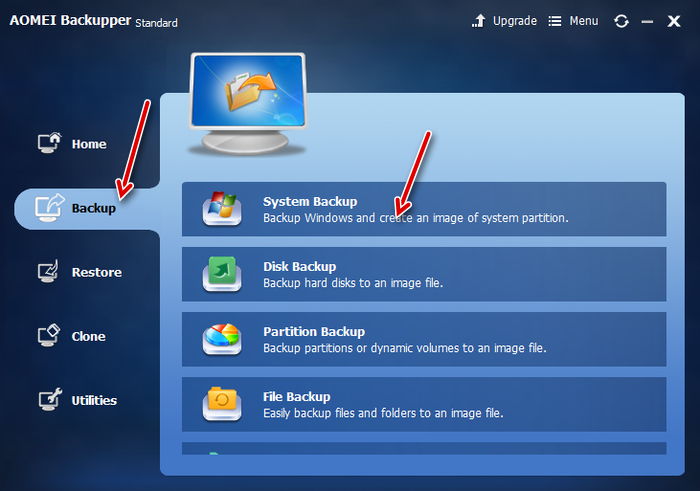
Сразу нажимаем на пункт меню “Backup”, а затем на строку “System Backup”, и попадаем в следующее окно:
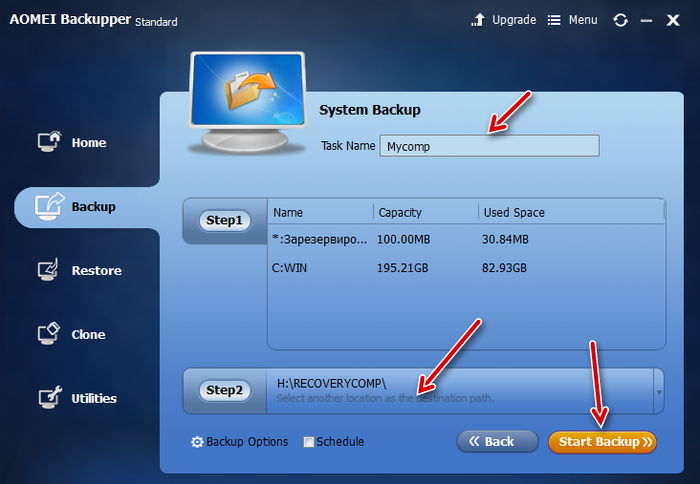
Здесь нужно сделать минимальные настройки:
- Задать имя резервной копии. В моем случае я назвал копию просто, и без затей: “MyComp”
- Напротив “Step1” можно ничего не трогать, так как программа сама определит где именно установлен Windows.
- Напротив “Step2” нужно указать где именно нужно сохранить резервную копию Windows. В подавляющем большинстве компьютеров Windows установлен на диске C:, поэтому резервную копию лучше хранить на другом диске (D, E, F и.т.д.).
- В идеале подключить внешний жесткий диск через USB. Только позаботьтесь, чтобы там было достаточно свободного места для копии.
- После этого жмем на кнопку “Start Backup”
Например, ваш диск С: с операционной системой “весит” 100 гигабайт. Значит, как минимум, потребуется 50 гигабайт свободного места под копию операционки. Правило это эмпирическое, но как правило, копия сжимается в 1,5-2 раза.
4. Шаг: Пошел процесс копирования системы…
Здесь остается только ждать и верить =)
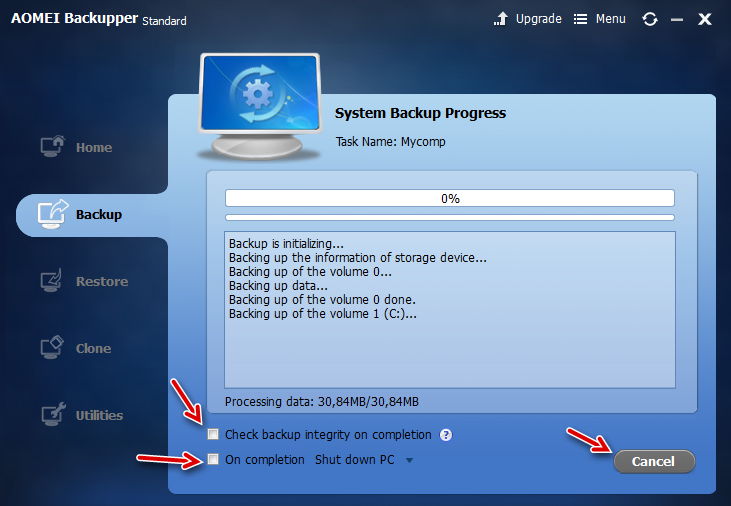
Но обратите внимание, что можно сделать следующее:
1. Оценить время до окончания резервного копирования. В моем случае придется подождать 21 минуту.
2. Можно поставить галочку напротив “Check the backup”. Советую поставить, так как по окончании процесса программа проверит резервную копию на ошибки (мало ли что!)
3. Можно поставить галочку напротив “Shut down computer after….”. То есть, после завршения процесса бэкапа Ваш компьютер выключится. Очень удобно.
4. Если передумали, то всегда можете нажать на кнопку “Cancel” и остановить процесс. Например, если поняли, что нужно что-то срочно сделать на компьютере.
5. Шаг: Завершение копирования
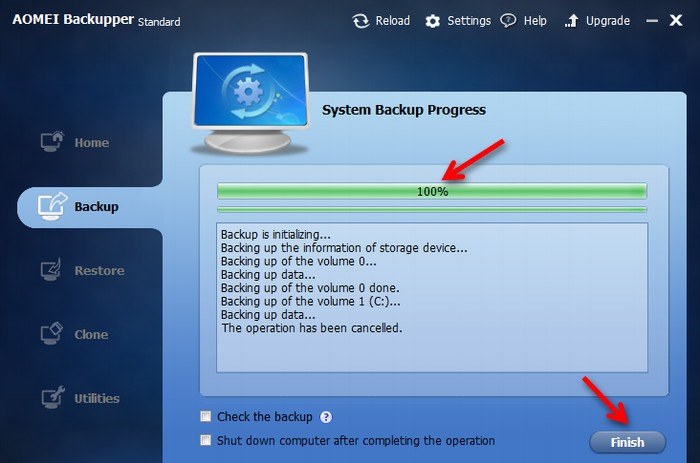
Когда работа программы будет завершена, то увидите, что процесс создания бэкапа выполнен на 100%, а ниже появится кнопка “Finish”
Вот на нее и нажимайте =)
Все, поздравляю. Вы обезопасили себя от краха операционной системы. Осталось еще научиться восстановить систему из резервной копии при помощи AOMEI Backupper.
Как восстановить Windows из копии при помощи AOMEI Backupper?
Вариант №1: Все очень просто, рассмотрим ситуацию, когда ваш компьютер явно заглючил, но еще работает. То есть, он требует восстановления, но со скрипом дает зайти в Windows.
В этом случае опять запускаем AOMEI Backupper, но уже заходим в пункт меню “Restore” и выбираем ранее созданный образ операционной системы, а затем жмем на кнопку “Next”
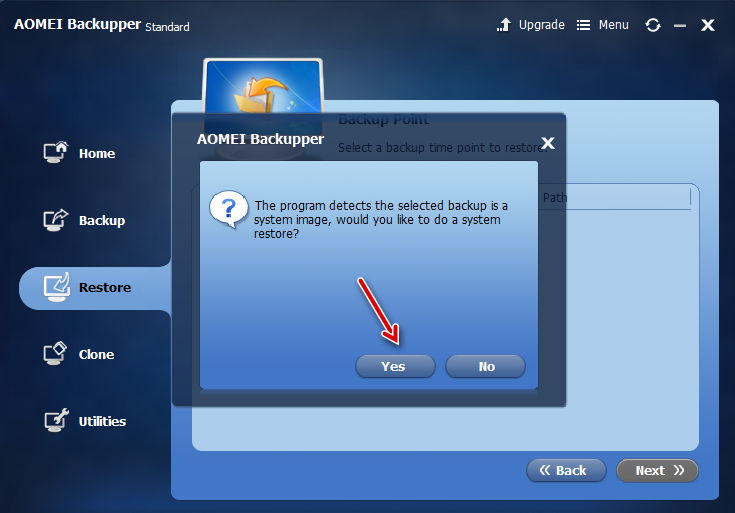
Видим предупреждение, в котором говорится, что мы пытаемся восстановить системный раздел. Далее жмем на кнопку “YES”и следуем инструкциям
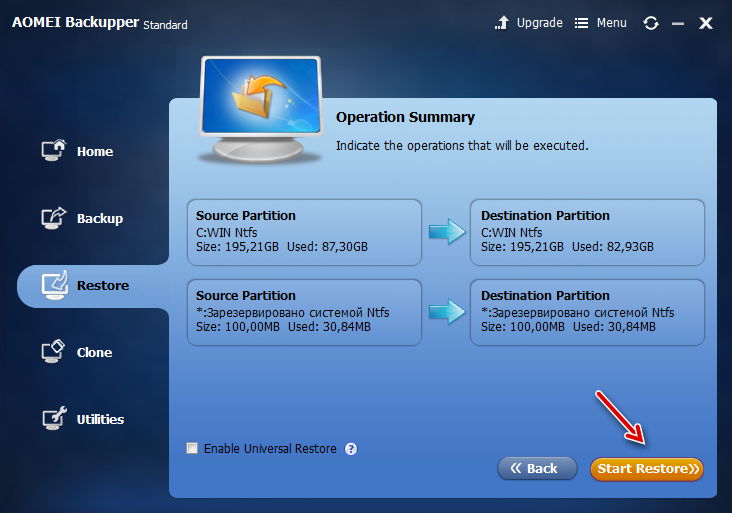
Здесь можно ничего не трогать и нажать на кнопку “Start Restore” (потребуется перезагрузка компьютера, поэтому далее картинок c с процессом восстановления не будет)
Вот и все. Остается дождаться окончания восстановления компьютера и вкалывать за компьютером дальше =)
Вариант№2: Но может быть и другая ситуация, когда Windows вообще на запускается
Это бывает в самых тяжелых случаях, когда все очень плохо. Например, произошло заражение вирусом, или произошел серьезный системный сбой.
В этом случае необходимо заранее создать загрузочный CD-диск или загрузочную флешку
Как сделать загрузочный диск в AOMEI Backupper?
О загрузочном диске AOMEI Backupper придется позаботиться заранее, не дожидаясь серьезных проблем со стороны компьютера. Опять же, делается это буквально в два клика мышкой:
1. Заходим в меню “Utilites” и нажимаем на плашку “Create Bootable Media”
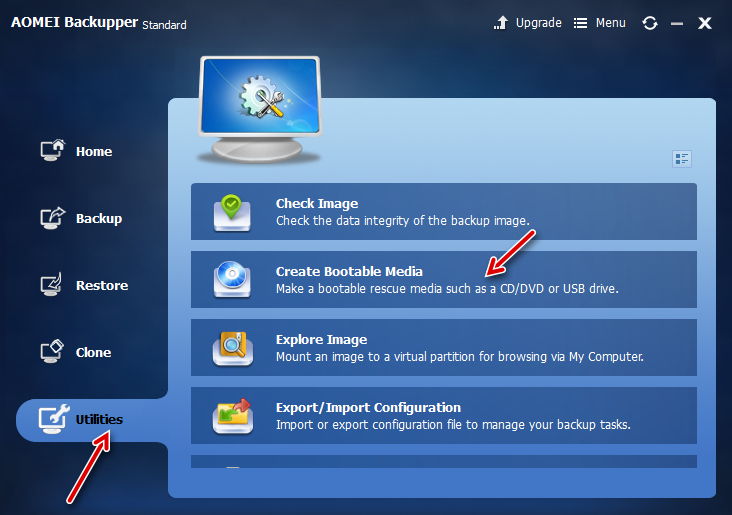
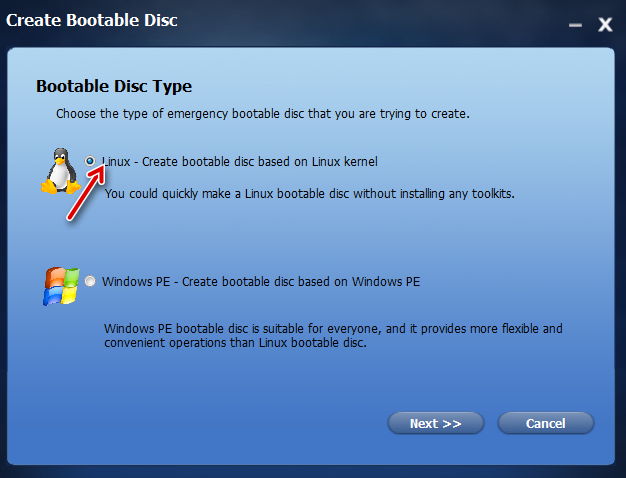
Вам будет предложены выбрать два варианта создания диска восстановления:
- На основе Linux
- На основе Windows PE
Пусть Вас не пугает страшное слово Linux =) . Вам не нужно будет осваивать эту неведомую операционку для парней с очками в роговой оправе =) Выбираем именно этот вариант, и жмем на кнопку “Next”
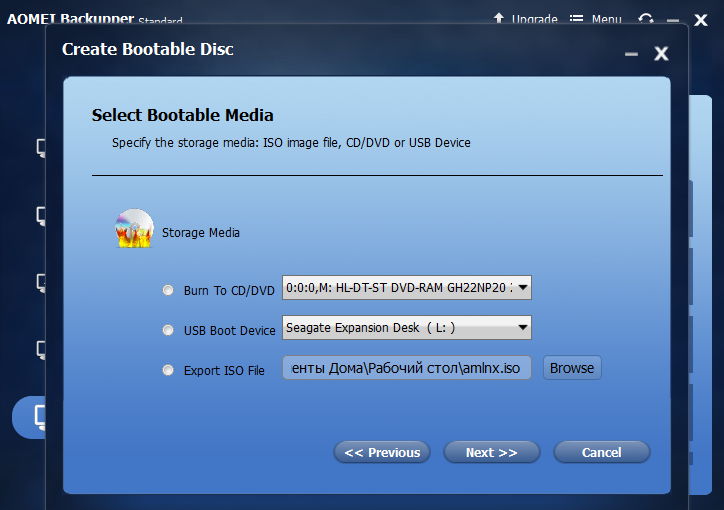
Здесь я советую записать диск восстановления на обычный CD/DVD –диск, как самый простой и надежный вариант. Дело в том, что почти любой компьютер по-умолчанию может загрузиться с CD-болванки.
Если же выберете USB Boot Device, то запись диска восстановления произойдет на обычную USB-флешку, которую вставите в компьютер. Но не факт, что Вы сразу же с нее сможете загрузиться в случае краха. Скорее всего, придется повозиться с настройками BIOS, что для большинства обычных людей находится за гранью понимания =)
То есть, выбираем флешку только в том случае, если Вы понимаете что такое BIOS, и как в нем настроить порядок загрузки дисков при старте системы. В противном случае пишем на обычнй CD-диск (или DVD-диск).
Для этого жмем “NEXT” и ждем завершение создания спасительного диска на случай краха системы
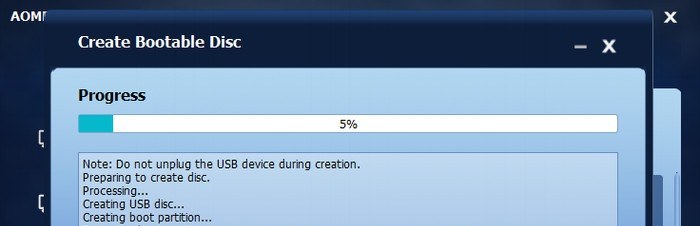
Все, наш диск восстановления готов. Осталось нажать на кнопку “Finish”, и сохранить CD-Диск (или флешку, как в моем случае) в надежном месте. И надеяться, что он нам не понадобится =)
Что делать с этим диском восстановления?
В случае серьезных проблем с компьютером (когда Windows отказывается загружаться) мы просто вставим его в привод и пошлем комп на перезагрузку. Через какое-то время компьютер загрузит НЕ Windows, а оболочку программы AOMEI Backupper
И начинаем восстанавливать систему точно так же, как написано выше в варианте восстановления №1 (когда Windows еще со скрипом, но работает)
Несколько советов:
- Почаще делайте резервные копии компьютера. Например, я делаю таким образом копию всей системы примерно раз в месяц.
- Храните бэкапы в надежном месте. Например, на переносном жестком диске под подушкой (шучу)
- Купит нормальный антивирус (рекомендую Антивирус Касперского)
- Не ходите по подозрительным сайтам. И не качайте взломанные программы с пиратских сайтов
- Не ищите русификатор для AOMEI Backupper. С вероятностью в 99% Вы подхватите вирус.
- На этом все, уважаемые предприниматели. Заботьтесь о своих верных процессорных друзьях и спите спокойно =)
Уважаемые ИП! Подписывайтесь на новости нашего сайта и всегда будете узнавать важные новости самыми первыми: https://dmitry-robionek.ru/subscribe
Еще полезные программы для ИП
- Как быстро найти и оплатить долги по налогам по ИНН в сервисе Яндекс Деньги?
- OneNote (ОнНоте)- идеальная записная книжка для ИП. Очень рекомендую!
- Как самостоятельно заполнить заявление Р21001 на регистрацию ИП в 2015 году? Нет ничего сложного!
- Как проверить контрагента на сайте налоговой? Проще не бывает…
Как не пропустить важные новости для ИП и самозанятых?
Если хотите быть в курсе изменений, то советую подписаться на мой Телеграмм-канал. Там уже более 6000 предпринимателей, которые делятся своим опытом.

Подписаться на обсуждения в Telegram
Я создал этот сайт для всех, кто хочет открыть свое дело в качестве ИП или самозанятого, но не знает с чего начать. И постараюсь рассказать о сложных вещах максимально простым и понятным языком.

9 комментариев к “AOMEI Backupper–лучшая программа для резервного копирования и восстановления данных компьютера”
У меня такая ситуация: Компьютеру 6 лет. Жесткий диск давненько начал потрескивать. Решил от беды купить и установить новый жесткий диск. В данный момент компьютер работает прекрасно.
Скачал программу Aomel Backupper11. Записал резервную копию системы диска С на выносной диск Н. Записал загрузочный диск. Теперь мне надо извлечь старый жесткий диск из системного блока и установить новый винчестер. Установил. Установил на этот диск ОС Windows 7 с лицензионного загрузочного диска (прилагался с покупкой компьютера).
Компьютер загрузился и запускается очень туго-нет моих настроек , что были на старом диске. Естественно, Программа AOMEL BACKUPPER осталась там-же. Вопрс-как мне установить записанную резервную копию на новый диск. Резервная копия записана на выносной диск. Подскажите, пожалуйста, мои шаги по установке копии.
С уважением, В.Мелентьев! Ответить
Владимир, сам не пробовал делать клонирование диска.
Но там точно есть раздел Clone, который позволяет мигрировать со старого жесткого диска на новый.
Эта опция в бесплатной версии требует поделиться программой в социальной сети, прежде чем эта опция будет доступна. Ответить
не могу скачать программу,пробовал ,как все написано,-ничего не получается,-выскакивает окно на английском и конец… Ответить
Виктор, проверил — все скачивается. Вы просто перейдите по ссылке:
http://www.backup-utility.com/download.html
И нажмите на кнопку «Local Download». Если нажать на кнопку «Download From CNET», то правда все будет замороченно очень. Ответить
Создал диск восстановления на основе Linux но там урезанный функционал пришлось жечь вторую болванку на основе Windows PE — здесь всё ОК. Афффтар мог бы и предупредить Ответить
А можно перезаписать резервную копию,или надо удалять старую и писать новую. это я для того чтобы не захломлять место,уж много весит одна копия.. Ответить
Не подскажете, почему ежедневный дифференциальный бэкап папки больше по размеру, чем full backup, хотя файлы, если и меняются, то незначительно. Полная копия выбранных папок 30 Гб, а ежедневный дифференциальный бэкап от 45 до 48 Гб Ответить
День добрый подскажите пожалуйста, резервные копии моей системы сохраняются на внешний носитель, но на нем уже кончается место, можно ли удалить старые копии бэкапов,при том что их всего 3 , по идее я читал,что новые копии должны заменять старые, один раз так получилось, а теперь не хочет так делать. Подскажите, а то боюсь , что удалю и все будет хана)) Ответить
Пишут, что программа бесплатная. но после установки появляется что это TRIAL.
Как избежать этого или я что-то не понимаю?
Заранее спасибо за ответ — Анатолий Ответить
Источник: dmitry-robionek.ru
Резервное копирование с помощью программы AOMEI Backupper Standard
AOMEI Backupper Standard — это программный комплекс для резервного копирования и восстановления файлов, папок, разделов жесткого диска.
Системные требования AOMEI Backupper Standard
- Процессор с тактовой частотой не менее 500 МГц.
- 256 МБ ОЗУ.
- 300 МБ свободного пространства на жестком диске.
- Привод CD-RW/DVD-RW или флэш-накопитель USB для создания загрузочных носителей
- Мышь или иное указывающее устройство (рекомендуется).
Поддерживаемые операционные системы
- Windows XP
- Windows Vista
- Windows 7
- Windows 8
- Windows 8.1
- Windows 10
- Windows Server 2003
- Windows Server 2008 /2008 R2
- Windows Server 2012 /2012 R2
- Windows Server 2016
- Windows Server 2019
Поддерживаемые файловые системы
- FAT16/32;
- NTFS;
- Ext2/Ext3;
- ExFAT;
- ReiserFS.
Установка AOMEI Backupper Standard

Рис.1 Выбор языка
- Выбрать язык и нажать кнопку ОК

Рис.2 Выбор редакции программы AOMEI Backupper
- Далее в процессе инсталляции будет предложено выбрать редакцию устанавливаемой программы. В случае использования бесплатной версии AOMEI Backupper Standard необходимо нажать кнопку Skip (пропустить).

Рис.3 Установка программы AOMEI Backupper Standard
- По окончании инсталляции запустить приложение AOMEI Backupper Standard

Рис.4 Завершение установки программы AOMEI Backupper Standard

Рис.5 Главное окно программы AOMEI Backupper Standard
Создание резервной копии системного раздела в среде рабочей операционной системы
Перед тем, как запустить средство создания резервной копии системного раздела, необходимо убедиться в наличии места хранения для резервной копии. Это может быть отдельный раздел жесткого диска, внешний носитель информации, сетевое хранилище.
Как создавать второй раздел жесткого диска, за счет свободного пространства системного раздела подробно описано в статье, посвященной другому средству резервного копирования.
В моем примере резервная копия будет создана в разделе backup второго жесткого диска.
- В главном окне программы на боковой панели выбрать раздел Backup (резервное копирование)
Раздел Backup обеспечивает быстрый доступ ко всем функциям программы, связанным с резервным копированием и восстановлением данных.

Рис.6 Выбор раздела Backup
- System Backup — резервное копирование системного раздела.
- File Backup – резервное копирование файлов и папок.
- Disk Backup – резервное копирование диска.
- File Sync – синхронизация файлов
- Partition Backup – резервное копирование раздела.
- Для создания резервной копии системного раздела жесткого диска необходимо выбрать раздел SystemBackup

Рис.7 Выбор раздела System Backup
- В следующем окне будут определены в зависимости от установленной операционной системы Windows разделы для резервного копирования. В данном примере (Рис.8) имеется 2 скрытых раздела (раздел восстановления Windows – 517 Мб и шифрованный (EFI) раздел – 100 Мб), а также непосредственно сам системный раздел.

Рис.8 Изменение названия резервной копии, указание директории для ее сохранения
- В данном окне необходимо указать путь для сохранения резервной копии. Как я уже писала ранее, в моем примере резервная копия будет создана в разделе backup второго жесткого диска. Для этого необходимо нажать на пиктограмму с изображением папки и указать путь к разделу, где будет сохранен образ.

Рис.9 Указание директории для сохранения резервной копии

Рис.10 Указание директории для сохранения резервной копии

Рис.11 Изменение названия резервной копии
Также в данном окне можно изменить имя резервной копии в поле Task Name.
Если необходимо произвести тонкие настройки для создаваемой резервной копии, можно настроить дополнительные параметры, выбрав Options в левом нижнем углу интерфейса. Данные настройки описаны в статье Дополнительные инструменты AOMEI Backupper Standard. Как правило, для большинства случаев подходят настройки по умолчанию.
- Чтобы запустить процесс создания резервной копии, необходимо нажать кнопку StartBackup.

Рис.12 Запуск создания резервной копии
Запустится процесс создания резервной копии. Его длительность зависит от объема раздела.

Рис.13 Создания резервной копии
- По окончании резервного копирования система оповестит о том, что резервное копирование завершено. Нажать кнопку Finish.

Рис.14 Результат успешного завершения резервного копирования
Восстановление резервной копии в среде рабочей операционной системы
Для восстановления резервной копии системного раздела необходимо перейти в раздел Restore (восстановление) и выбрать Select Task или Select Image File (для указания расположения образа резервной копии). Так как резервную копию я создавала в среде рабочей операционной системы, я могу выбрать любой вариант.

Рис.15 Восстановление резервной копии
- При выборе SelectTask в разделе Restore указать нужную резервную копию и нажать Next

Рис.16 Выбор резервной копии для восстановления
- При восстановлении системного раздела, а также дополнительных скрытых разделов, необходимо оставить радиокнопку Restorethissystembackup по умолчанию и нажать кнопку Next, а затем StartRestore для запуска восстановления.

Рис.17 Выбор раздела (разделов) для восстановления

Рис.18 Восстановление резервной копии
В появившемся окне AOMEI Backupper будет предложено перезагрузить систему, нажать кнопку Yes.

Рис.19 Восстановление резервной копии
После перезагрузки будет запущена восстановленная операционная система.
Источник: www.comss.ru